因为之前使用SDK10和ADT10.0.0,但是在使用Eclipse使用时,点开main.xml的graphical layout 时无法出现黑色屏幕。显示“LayoutLib is too recent. Update your tool!”。
经搜索需要升级ADT版本。一般SDK版本与ADT版本可以不一致,但仍然需要注意。于是更新ADT为14,SDK为15。
更新过程。首先安装SDK。下载android-sdk_r12-windows.zip。解压后,点击SDK Manager.exe,下载实际的Android SDK运行程序。在Installed Packages中,进行安装,出现Android的各个版本的SDK、工具、文档的安装界面。
选择需要的Android版本安装。因为之前一直使用Android 2.2(API 8),所以在默认安装API 14的基础上,也选择了安装API 8。因此在platform文件夹下有android-8和android-14。安装以后在该文件目录下出现多个文件夹。
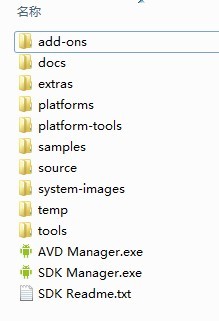 source文件夹是自己创建的,里面有版本2.2的打包文件。
source文件夹是自己创建的,里面有版本2.2的打包文件。
安装Eclipse。启动Eclipse选择“Help”>“Install New Software...”准备安装ADT插件。
点击Archive,将下载的ADT14.0.0.zip添加至其中。在Name中填写名字,一般写为ADT14.0.0
添加完成以后选中,其他选项如下图所示。点击下一步安装。
安装完成以后在环境变量中,新建系统变量。
变量名为:Android
变量值为:E:\vedio\Android\android-sdk_r15-windows\android-sdk-windows\platform-tools;E:\vedio\Android\android-sdk_r15-windows\android-sdk-windows\tools
在Path中添加:%Android%
在Eclipse中关联Android。启动Eclipse选择“Window”>“Preferences”,点击左侧的Android,如图填写,再确定。(因为只安装了API 8和API 14,所以只有Android2.2和Android4.0显示)
创建模拟器。
点击Create AVD。创建成功后,点击Start。点击Launch。成功。
转载于:https://blog.51cto.com/3861969/717365







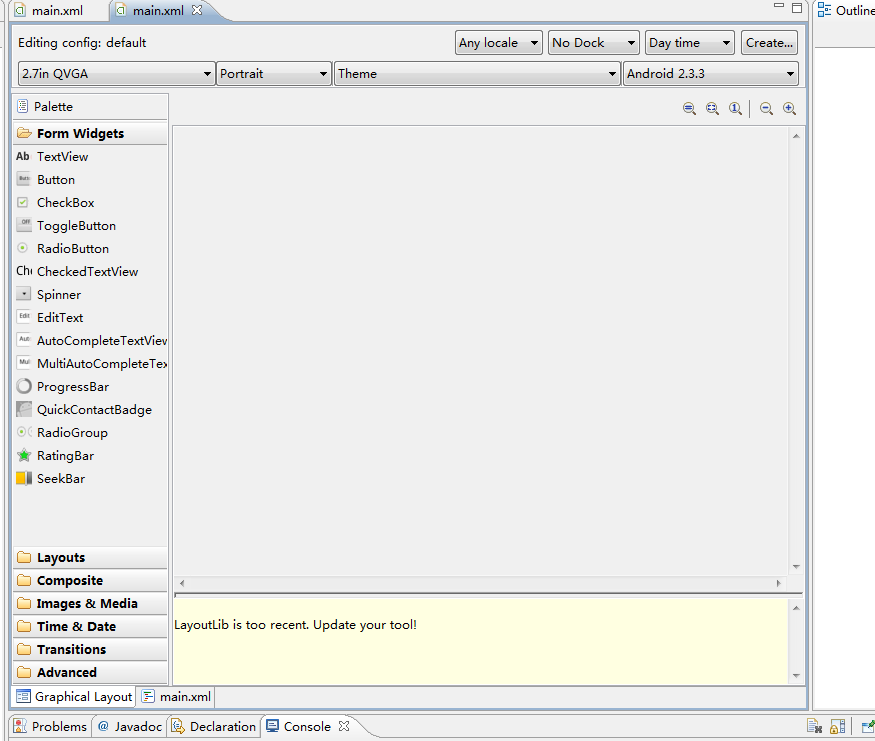
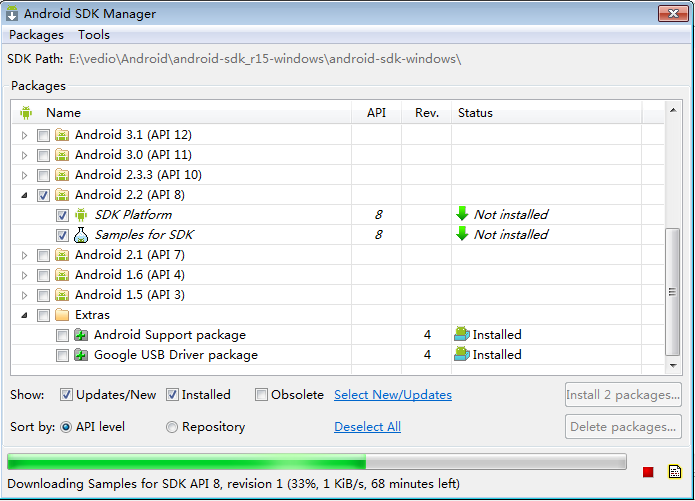
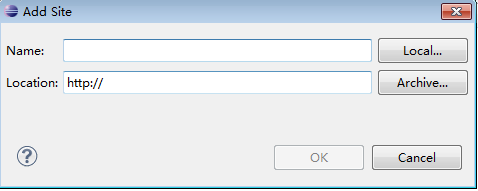


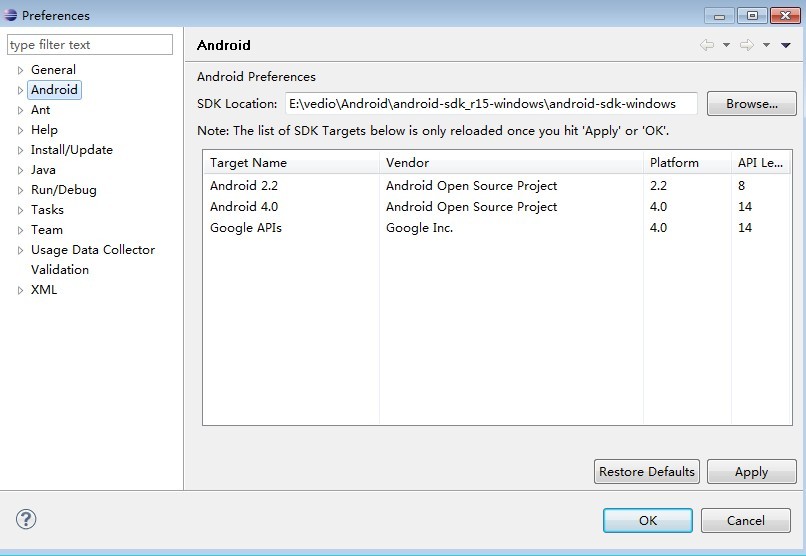
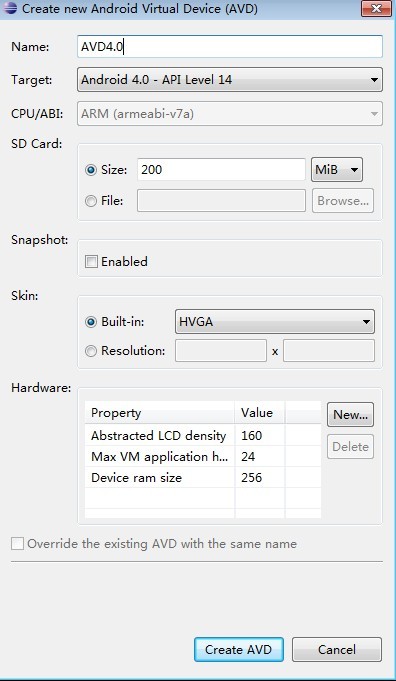














 1597
1597











 被折叠的 条评论
为什么被折叠?
被折叠的 条评论
为什么被折叠?








